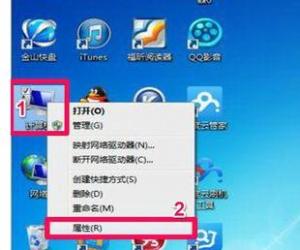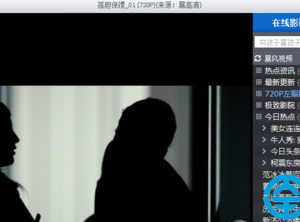Windows8系统定位设置方式 Windows8系统如何设置定位功能
发布时间:2017-08-17 16:34:54作者:知识屋
Windows8系统定位设置方式 Windows8系统如何设置定位功能 我们在使用电脑的时候,总是会遇到怎样那样的电脑难题。我们在使用百度地图或者把自己的位置发给别人的时候可能会用到定位功能,这时就需要你去设置系统的定位功能,可你一时之间又想不起怎么设置定位的了。如果你一时想不起怎么定位的话,可以看一看向大家介绍的如何设置定位功能的方法。
1.首先你使用快捷键“win+X”进入快捷菜单窗口,然后找到控制面板并将它给打开。
2.在控制面板里,把查看方式的类别改为“大图标”。
3.然后在控制面板里找到“定位设置”,并将它点击打开。
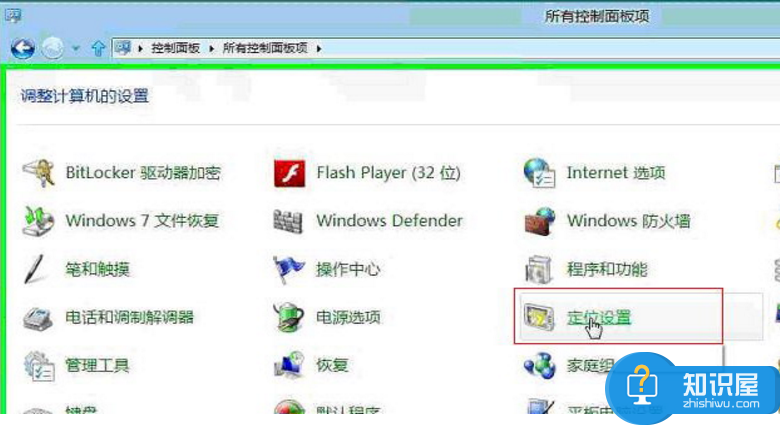
4.紧接着在更改定位设置里的窗口里,把“启用 Windows 位置平台”前面的一个小方框给勾选上。
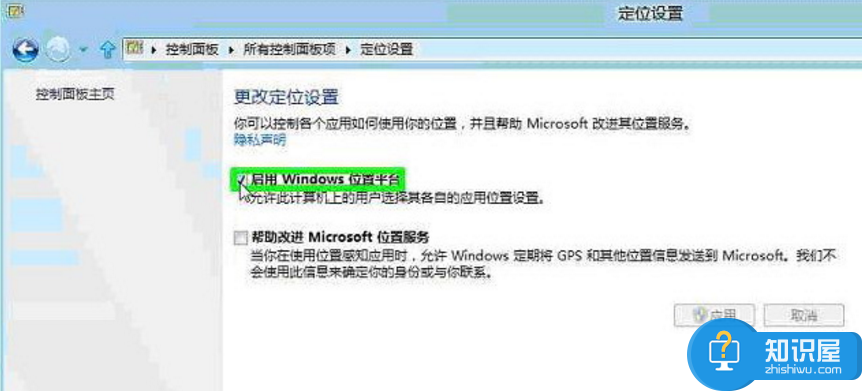
5.Windows 8 系统中,如果我们使用定位功能的话,像Maps和天气等等,系统会有相应的提示。然后你只需根据自己的要求,要不要获取你的位置。
上述便是小编向大家介绍的如何设置定位功能的解决方法,还是比较简单的。如果你在百度地图或者发信息的时候,有用到定位功能的话,你可以看一看小编向大家推荐的方法,希望小编的方法可以在一定程度上帮到你。
知识阅读
软件推荐
更多 >-
1
 一寸照片的尺寸是多少像素?一寸照片规格排版教程
一寸照片的尺寸是多少像素?一寸照片规格排版教程2016-05-30
-
2
新浪秒拍视频怎么下载?秒拍视频下载的方法教程
-
3
监控怎么安装?网络监控摄像头安装图文教程
-
4
电脑待机时间怎么设置 电脑没多久就进入待机状态
-
5
农行网银K宝密码忘了怎么办?农行网银K宝密码忘了的解决方法
-
6
手机淘宝怎么修改评价 手机淘宝修改评价方法
-
7
支付宝钱包、微信和手机QQ红包怎么用?为手机充话费、淘宝购物、买电影票
-
8
不认识的字怎么查,教你怎样查不认识的字
-
9
如何用QQ音乐下载歌到内存卡里面
-
10
2015年度哪款浏览器好用? 2015年上半年浏览器评测排行榜!